Google Fotoğraflar'ın Telefondaki Tüm Fotoğrafları Göstermemesini Düzeltmenin En İyi 10 Yolu
Çeşitli / / September 25, 2023
Kusursuz paylaşım, platformlar arası kullanılabilirlik ve çok sayıda akıllı düzenleme özelliğiyle Google Fotoğraflar, kesinlikle en iyi galeri uygulamalarından biridir. Ancak Google'ın medya depolama hizmeti hatalardan muaf değil. Bazen o resim yüklemiyor, yüzleri tanı, hatta telefonunuzdaki tüm fotoğrafları göstermede başarısız olabilirsiniz. İşte Google Fotoğraflar'ın iPhone ve Android'deki tüm fotoğrafları göstermemesini düzeltmenin en iyi yolları.
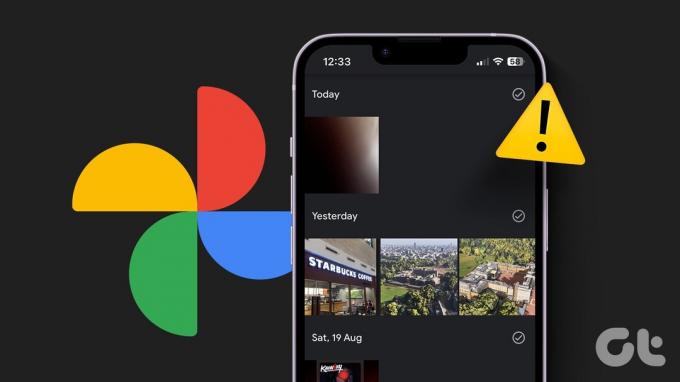
Google Fotoğraflar, Android'deki varsayılan galeri uygulaması olmasının yanı sıra bir medya yedekleme aracı olarak da çalışır. Uygulama, yedeklenen fotoğrafları göstermede başarısız olduğunda kafanız karışır. Birçoğu, indirilen fotoğraf ve videoların Google Fotoğraflar'da görünmemesinden şikayetçi oldu.
1. Uygulamayı yeniden başlatın
Google Fotoğraflar uygulamasını yeniden başlatabilir ve yeni fotoğrafları senkronize etmeyi deneyebilirsiniz. Son uygulamalar menüsünü açmak için aşağıdan yukarıya doğru basılı tutabilirsiniz ve tamamen kapatmak için Google Fotoğraflar'da yukarı doğru hızlıca kaydırabilirsiniz.

2. Ağ Bağlantısını Kontrol Edin
Yüklenen medya dosyalarını yarım yamalak bir internet bağlantısı üzerinden Google Fotoğraflar'a yüklemeye çalışırsanız uygulama görüntüleme sorunlarıyla karşılaşabilir. Uçak modunu etkinleştirmeli ve bir süre sonra devre dışı bırakmalısınız.
Telefonunuz ağ çubuklarını kaybetmeye devam ediyorsa Ağ Ayarları Sıfırlama ve yeniden dene.
3. Telefon Depolama Alanını Kontrol Edin
İndirdiğiniz dosyalar Google Fotoğraflar uygulamasında görünmüyor mu? Telefonunuzda boş alan azaldığında indirdiğiniz medya dosyalarınız görünmeyebilir. Telefon tarayıcısı yalnızca dosyayı indirebilir ancak aynı cihazdaki depolama alanına yazamaz. Yer açmak için gerekli adımları uygulamanız gerekir.
Aşama 1: Android'inizde Ayarlar'ı açın.
Adım 2: Depolama'ya ilerleyin. Telefonunuzda ayrıntılı alan dökümünü kontrol edin.
Aşama 3: Büyük dosyaları kaldırabilir, gereksiz uygulamaları silebilir ve yer açmak için önbelleği temizleyebilirsiniz.
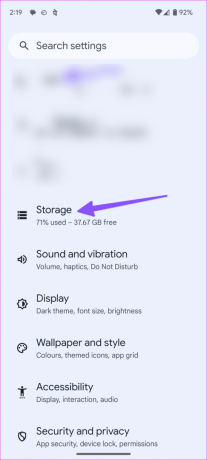

4. Yedekleme ve Senkronizasyonu Etkinleştir
Medya dosyalarınızı tüm cihazlar arasında senkronize etmek için telefonunuzda Google Fotoğraflar yedeklemesini etkinleştirmeniz gerekir. İşte nasıl yapılacağı.
Aşama 1: Telefonunuzda Google Fotoğraflar'ı başlatın.
Adım 2: Sağ üst köşedeki profil resminize dokunun. Fotoğraf ayarlarını seçin.
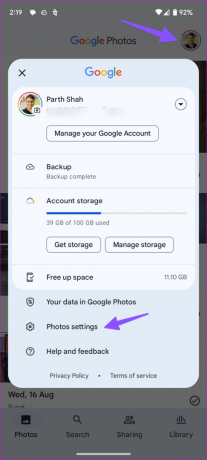
Aşama 3: Yedekle'ye dokunun ve aşağıdaki menüden aynısını etkinleştirin.
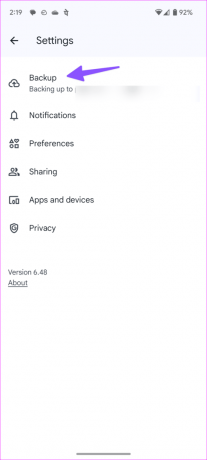
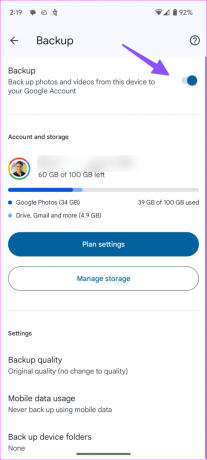
Ayrıca yedekleme işlemi sırasında yedekleme kalitesini ayarlayabilir ve mobil veri kullanımını ayarlayabilirsiniz.
5. Google Fotoğraflar Kutusu'nu kontrol edin
Yanlışlıkla birkaç medya dosyasını Google Fotoğraflar'dan mı sildiniz? Sistem aynı şeyi bağlı tüm cihazlarınızdan kaldırır. Neyse ki bu tür fotoğrafları ve videoları Bin'den geri yükleyebilirsiniz. İşte yapmanız gerekenler.
Aşama 1: Google Fotoğraflar'ı açın ve Kütüphane'ye gidin.
Adım 2: Çöp Kutusu'na dokunun. Uzun dokunun ve kurtarmak istediğiniz öğeleri seçin. Alt kısımdaki Geri Yükle'ye dokunun.
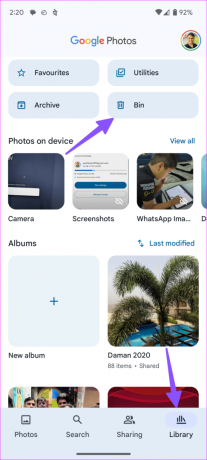
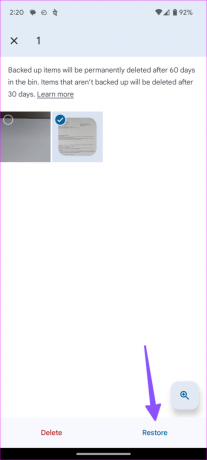
Medya dosyalarınız Fotoğraflar uygulamasında görünmeye başlamalıdır.
6. Google Drive Depolama Alanını Kontrol Edin
Google, 15 GB'lık Drive depolama alanını ücretsiz olarak sunuyor. Hesabınız ayrılan alanı aştıysa fotoğraflarınızı yüklerken ve kontrol ederken sorunlarla karşılaşabilirsiniz. Drive depolama alanınızı nasıl kontrol edeceğiniz ve ek alan açmak veya satın almak için gerekli adımları nasıl atacağınız aşağıda açıklanmıştır.
Aşama 1: Telefonunuzda Google Fotoğraflar'ı başlatın ve sağ üst köşedeki hesap resmine dokunun.
Adım 2: Hesap depolama alanını kontrol edebilirsiniz. Ayrıntılı dökümü kontrol etmek için üzerine dokunun.
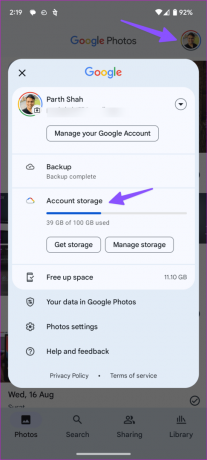

Büyük videoları, bulanık fotoğrafları, ekran görüntülerini ve daha fazlasını kaldırmak ve silmek için Google Fotoğraflar önerilerini inceleyebilirsiniz. Ek alan satın almak için Google One planlarından birine de abone olabilirsiniz. Fiyatlandırma 100GB için aylık 2 dolardan başlıyor.
7. Fotoğrafları Durdurmaya Zorla
Google Fotoğraflar uygulaması çalışıyorsa uygulamayı zorla durdurup tekrar deneyebilirsiniz.
Aşama 1: Google Fotoğraf uygulaması simgesine uzun dokunun ve uygulama bilgileri menüsünü açın.
Adım 2: İçeriği yüklemek için Durdurmaya zorla'ya dokunun ve uygulamayı yeniden başlatın.
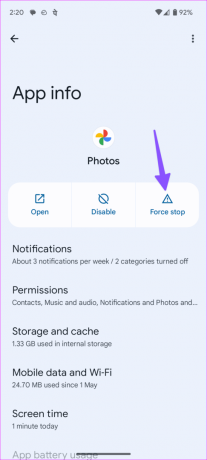
8. Google Fotoğraflar Önbelleğini Temizle
Bozuk bir Google Fotoğraflar önbelleği genellikle telefonunuzdaki uygulama işlevlerini bozar. Google Fotoğraflar önbelleğini temizleyip tekrar denemelisiniz.
Aşama 1: Google Fotoğraflar uygulamasının bilgi menüsüne gidin (yukarıdaki adımları kontrol edin).
Adım 2: 'Depolama ve önbellek'e dokunun.
Aşama 3: Önbelleği temizle'yi seçin.
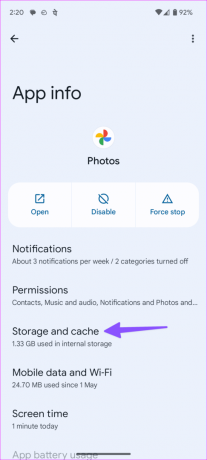
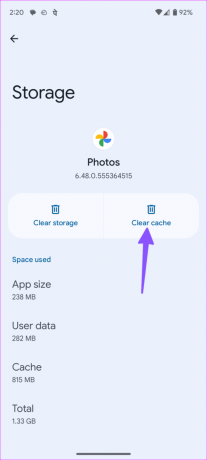
9. Google Fotoğraflar'ı güncelleyin
Google, iPhone ve Android'deki mobil uygulamaları yeni özellikler ve hata düzeltmeleriyle sık sık günceller. Google Fotoğraflar'ı en son sürüme güncelleyip tekrar denemelisiniz.
10. Photos Web'i deneyin
Google Fotoğraflar, telefonunuza yüklenen tüm fotoğraf ve videoları göstermeyebilir. Anılarınızı kontrol etmek için Google Fotoğraflar web sürümünü kullanabilirsiniz.
Google Foto Web
Anılarınıza Telefondan Erişin
Telefonunuza bozuk dosyalar indirdiğinizde bu dosyalar Google Fotoğraflar uygulamasında görünmeyebilir. Ayrıca kontrol etmelisiniz Downdetector'da Google Fotoğraflar durumu ve mevcut herhangi bir kesintiyi onaylayın. Sunucu tarafında bir sorun varsa şirketin bunu düzeltmesini beklemelisiniz.
Son güncelleme tarihi: 21 Ağustos 2023
Yukarıdaki makale Guiding Tech'i desteklemeye yardımcı olan bağlı kuruluş bağlantıları içerebilir. Ancak editoryal bütünlüğümüzü etkilemez. İçerik tarafsız ve özgün kalır.

Tarafından yazılmıştır
Parth daha önce teknoloji haberlerini kapsayan EOTO.tech'te çalışıyordu. Şu anda Guiding Tech'te serbest olarak çalışıyor ve uygulama karşılaştırmaları, eğitimler, yazılım ipuçları ve püf noktaları hakkında yazılar yazıyor ve iOS, Android, macOS ve Windows platformlarının derinliklerine iniyor.



